 京公网安备 11010802034615号
经营许可证编号:京B2-20210330
京公网安备 11010802034615号
经营许可证编号:京B2-20210330
作者:刘早起
来源:早起Python
经常在很多网站上都能看到类似的表单信息功能,用户只需要填写相关内容,点击提交按钮,就可以将表单内容发送到管理员邮箱。
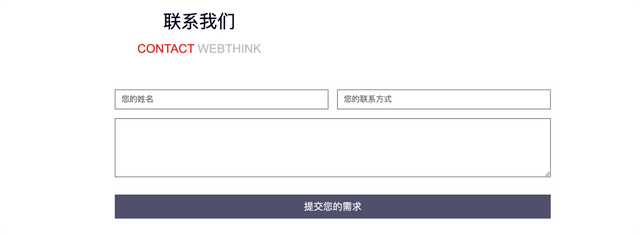
恰好最近在折腾我的网站时,也想添加一个这样的功能,但是搜了一圈后,这样的功能要么是使用Wordpress构建的网站,后台有现成的功能,要么就是使用php或者C#作为后端实现的,而我的网站是基于原生H5写的,没有相关后端与数据库交互,该怎样实现呢?
稍加思考后,就会发现,本质上就是要将点击按钮和发送邮件功能进行绑定,那么有没有什么简单的方法呢?本文就将介绍如何使用Google Apps Script来实现网站发送表单数据到邮箱
虽然本文介绍的方法比较简单,无需写一行代码,但是仍需要你进行一些“后端”的操作,来将前后按钮和发送邮件功能进行绑定。
首先我们需要登陆Google表格并创建一个用于存储邮件信息的电子表格,注意需要设置好你需要的字段
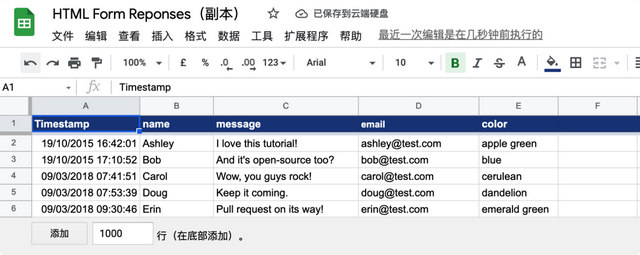
当然可以直接打开下面的模版来创建一个副本
https://docs.google.com/spreadsheets/d/1Bn4m6iA_Xch1zzhNvo_6CoQWqOAgwwkOWJKC-phHx2Q/copy
现在,我们进入刚刚创建的表格来启动Apps脚本
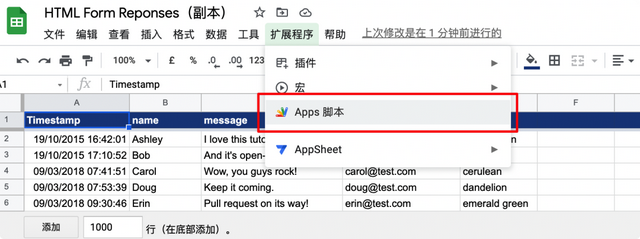
现在我们需要修改刚刚打开的js文件中的参数来指定发送邮箱
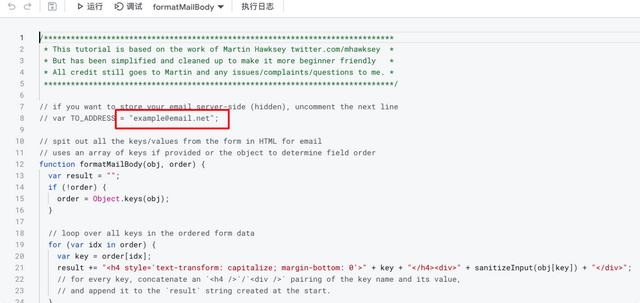
注如果你不修改这行参数的话,只要别人进入你的网站,F12修改相关参数即可将邮件数据发送至他的邮箱!
当然,你也可以在不在这里指定发送邮箱,反之将这个关键词做为表单选项,来在填写时指定!

修改之后,保存即可。
现在,我们需要发布并部署脚本

需要注意的是,要将权限设置为所有人
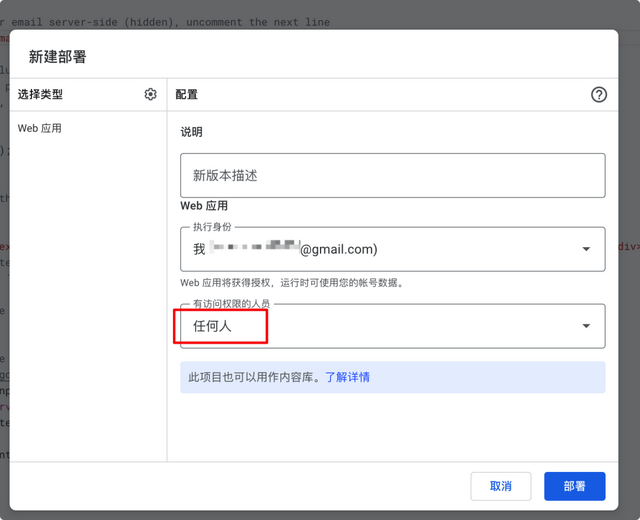
现在,我们已经创建了一个能够发送邮件的脚本,下一步需要对它进行授权

点击后按照提示进行授权
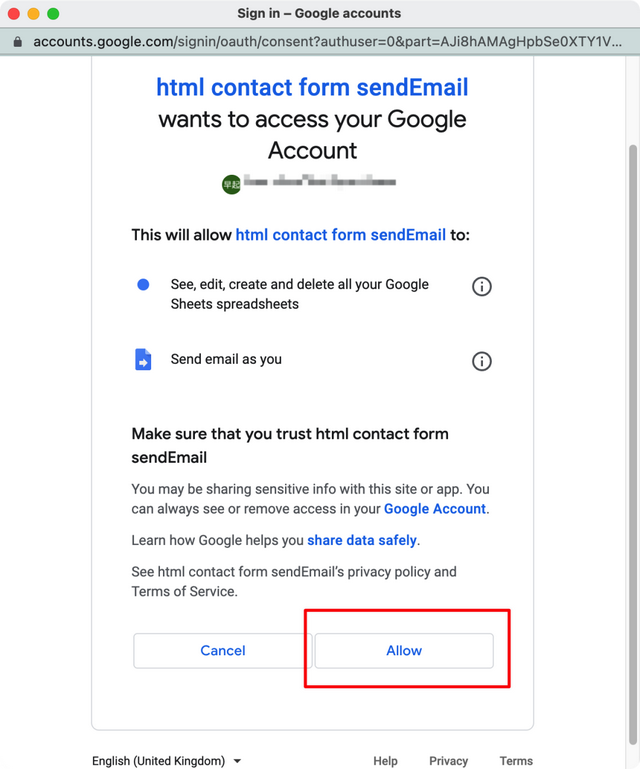
最后,你会得到一串网站,将它复制保存
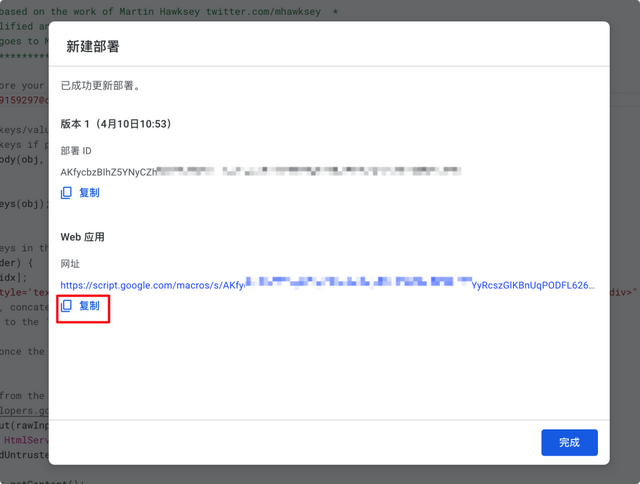
到这里,我们“后端”操作就完成了!虽然步骤有些复杂,但是比 php 或者 C# 等代码实现还是要简单很多。
现在,可以打开我们表单所在的html文件,按照如下提示进行修改
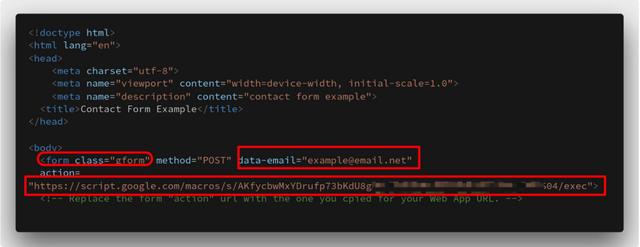
现在,任何人都可以填写对应表格内容,并点击发送
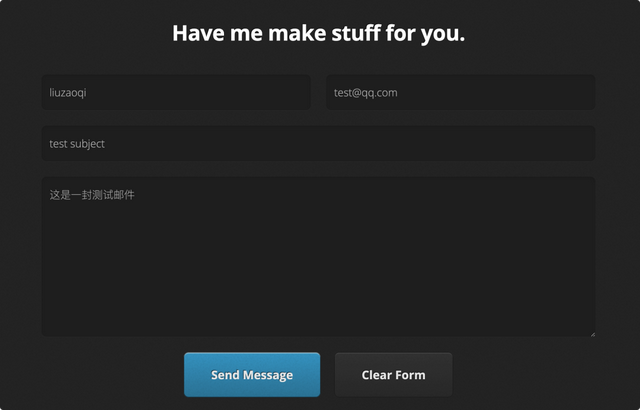
你的 Google 表格中就会增加一条数据
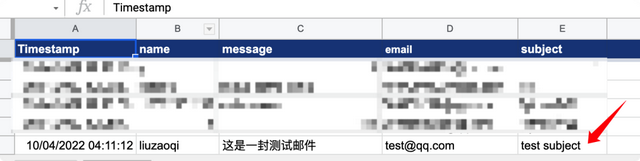
并且你的邮箱中也会收到一封新增内容的邮件
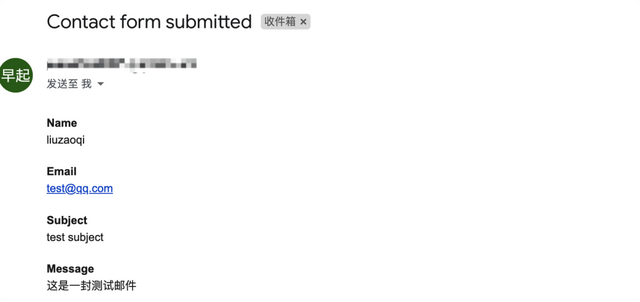
至此,我们仅通过 Google 表格与简单的脚本修改就完成的 html 表单数据发送至邮箱!
虽然我们的需求已经实现,但是在刚刚点完发送之后,会跳转到一个新的页面

为了页面不修改,我们需要使用AJAX提交表单,首先需要从下面的链接中下载对应的js文件到项目目录
https://github.com/dwyl/learn-to-send-email-via-google-script-html-no-server/blob/master/form-submission-handler.js
并将下方代码添加到网页文件中
<script data-cfasync="false" type="text/javascript" src="form-submission-handler.js"></script>
刷新页面,现在我们可以直接在当前页面提交表单!
如果你想在用户提交表单后发送一段感谢语,可以将下面的内容插入在form标签结束之前
<div style="display:none" class="thankyou_message"> <!-- 修改下方内容 --> <h2><em>Thanks</em> for contacting us! We will get back to you soon! </h2> </div>
当然你也可以使用CSS、JS来让你的表单更加酷炫,但这不是本文要讨论的主要内容。
好了,至此,你应该学会如何利用 Google 表格来快速的实现前端数据发送到指定邮箱,如果你对本文的内容感兴趣,不妨亲自动手尝试一下~

数据分析咨询请扫描二维码
若不方便扫码,搜微信号:CDAshujufenxi
在Python开发中,HTTP请求是与外部服务交互的核心场景——调用第三方API、对接微服务、爬取数据等都离不开它。虽然requests库已 ...
2025-12-12在数据驱动决策中,“数据波动大不大”是高频问题——零售店长关心日销售额是否稳定,工厂管理者关注产品尺寸偏差是否可控,基金 ...
2025-12-12在CDA(Certified Data Analyst)数据分析师的能力矩阵中,数据查询语言(SQL)是贯穿工作全流程的“核心工具”。无论是从数据库 ...
2025-12-12很多小伙伴都在问CDA考试的问题,以下是结合 2025 年最新政策与行业动态更新的 CDA 数据分析师认证考试 Q&A,覆盖考试内容、报考 ...
2025-12-11在Excel数据可视化中,柱形图因直观展示数据差异的优势被广泛使用,而背景色设置绝非简单的“换颜色”——合理的背景色能突出核 ...
2025-12-11在科研实验、商业分析或医学研究中,我们常需要判断“两组数据的差异是真实存在,还是偶然波动”——比如“新降压药的效果是否优 ...
2025-12-11在CDA(Certified Data Analyst)数据分析师的工作体系中,数据库就像“数据仓库的核心骨架”——所有业务数据的存储、组织与提 ...
2025-12-11在神经网络模型搭建中,“最后一层是否添加激活函数”是新手常困惑的关键问题——有人照搬中间层的ReLU激活,导致回归任务输出异 ...
2025-12-05在机器学习落地过程中,“模型准确率高但不可解释”“面对数据噪声就失效”是两大核心痛点——金融风控模型若无法解释决策依据, ...
2025-12-05在CDA(Certified Data Analyst)数据分析师的能力模型中,“指标计算”是基础技能,而“指标体系搭建”则是区分新手与资深分析 ...
2025-12-05在回归分析的结果解读中,R方(决定系数)是衡量模型拟合效果的核心指标——它代表因变量的变异中能被自变量解释的比例,取值通 ...
2025-12-04在城市规划、物流配送、文旅分析等场景中,经纬度热力图是解读空间数据的核心工具——它能将零散的GPS坐标(如外卖订单地址、景 ...
2025-12-04在CDA(Certified Data Analyst)数据分析师的指标体系中,“通用指标”与“场景指标”并非相互割裂的两个部分,而是支撑业务分 ...
2025-12-04每到“双十一”,电商平台的销售额会迎来爆发式增长;每逢冬季,北方的天然气消耗量会显著上升;每月的10号左右,工资发放会带动 ...
2025-12-03随着数字化转型的深入,企业面临的数据量呈指数级增长——电商的用户行为日志、物联网的传感器数据、社交平台的图文视频等,这些 ...
2025-12-03在CDA(Certified Data Analyst)数据分析师的工作体系中,“指标”是贯穿始终的核心载体——从“销售额环比增长15%”的业务结论 ...
2025-12-03在神经网络训练中,损失函数的数值变化常被视为模型训练效果的“核心仪表盘”——初学者盯着屏幕上不断下降的损失值满心欢喜,却 ...
2025-12-02在CDA(Certified Data Analyst)数据分析师的日常工作中,“用部分数据推断整体情况”是高频需求——从10万条订单样本中判断全 ...
2025-12-02在数据预处理的纲量统一环节,标准化是消除量纲影响的核心手段——它将不同量级的特征(如“用户年龄”“消费金额”)转化为同一 ...
2025-12-02在数据驱动决策成为企业核心竞争力的今天,A/B测试已从“可选优化工具”升级为“必选验证体系”。它通过控制变量法构建“平行实 ...
2025-12-01